Itt,
Ugyanígy futtatnia kell egy Python 3 szkriptet az alábbiak szerint:
$ python3Itt,
Tehát mi van, ha ugyanazt a parancsot akarja elérni a Python 2-hez és a Python 3-hoz is piton?
Nos, használva update-alternatives parancsot hozhat létre egy új futtatható fájlt piton (/ usr / local / bin / python), és adja hozzá az összes rendelkezésre álló Python verziót az alternatívák adatbázisához. Ezután könnyen beállíthatja, hogy a Python melyik verzióját használja alapértelmezés szerint. Nagyon egyszerűen válthat a Python verziók között. Ebben a cikkben megmutatom, hogyan kell ezt gyakorlatilag megtenni. Így gyakorlati ismereteket fog szerezni az update-alternative működéséről.
Tehát kezdjük.
Előfeltételek:
Telepítenie kell a Python 2-t és a Python 3-ot az Ubuntu gépére, ha szeretné követni és kipróbálni a cikk példáit.
A Python 2 és a Python 3 telepíthető az Ubuntu következő parancsával:
$ sudo apt install python2 python3 -y
A Python 2-t és a Python 3-at telepíteni kell, ha még nincs telepítve. Esetemben már telepítve vannak.
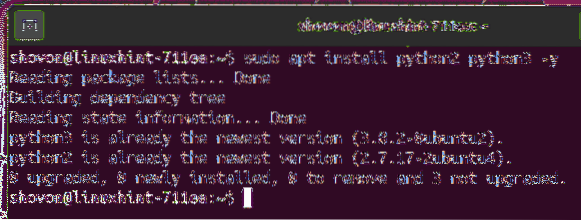
Most keresse meg a Python 2 és a Python 3 tolmács elérési útját a következő parancsokkal:
$ melyik python2$ melyik python3
Amint láthatja, a Python 2 tolmács elérési útja az / usr / bin / python2 és a Python 3 tolmács elérési útja / usr / bin / python3. Jegyezd meg őket. Erre később szükségünk lesz.
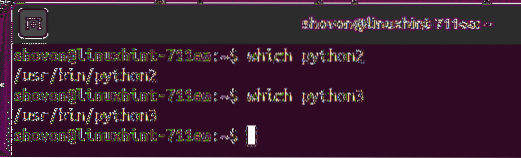
Új alternatívák telepítése:
Most új alternatívákat hozhat létre piton és telepítse a Python 2 tolmácsot / usr / bin / python2 mint alternatívát az elsőbbséggel 20 alábbiak szerint:
$ sudo update-alternatives --install / usr / local / bin / python python/ usr / bin / python2 20
JEGYZET: Itt, / usr / local / bin / python a. bináris útja piton alternatívák. Megváltoztathatja valamilyen más útra, például / usr / bin / python ha akarod. De azt javaslom, hogy tegye valahova a / usr / local / bin / könyvtár, mivel ez az a könyvtár, ahol a felhasználói tér programoknak a Linux könyvtárszerkezetének megfelelően kell lenniük.

Új alternatívák piton létre kell hozni, és alternatívaként hozzá kell adni a Python 2 tolmácsot.

Ugyanígy telepítse a Python 3 tolmácsot / usr / bin / python3 alternatívájaként piton alternatívákat, és állítsa prioritássá 40 a következő paranccsal:
$ sudo update-alternatives --install / usr / local / bin / python python / usr / bin / python3 40
A Python 3 tolmács alternatívát hozzá kell adni a piton alternatívák.

Most további információkat láthat a piton az imént létrehozott alternatívák a következők:
$ update-alternatives - lekérdező python
Mint láthatja, a piton Az alternatives 2 alternatív parancsot tartalmaz / usr / bin / python2 (kiemelten fontos 20) és / usr / bin / python3 (kiemelten fontos 40).
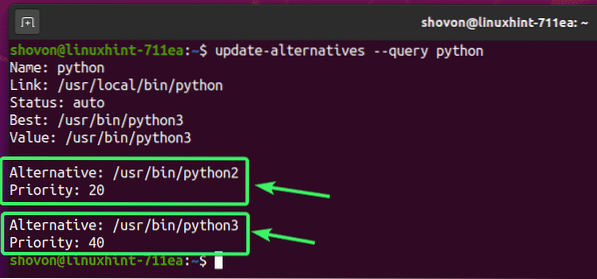
Auto mód és alternatív prioritás:
Az update-alternatives adatbázis minden alternatívájának két módja van: auto és kézikönyv.
Ban ben auto módban az alternatívák alapértelmezés szerint a legmagasabb elérhető prioritású parancsot / futtatható / alternatívát választják.
Ban ben kézikönyv módban, manuálisan válassza ki az alapértelmezett parancsot / futtatható / alternatívát az alternatívákhoz.
Az alternatívák alapértelmezett módja: auto.
A korábbi szakaszban látta, hogy beállítottam a prioritást a Python 2 tolmács (/ usr / bin / python2) alternatívájának 20 és a Python 3 tolmács (/ usr / bin / python3) alternatívája 40. Ennek oka az volt, hogy a Python 3 tolmácsot akartam beállítani a piton alternatívák. Mivel az alapértelmezett mód auto, a piton alternatívák automatikusan kiválasztották a Python 3 tolmács alternatívát, mivel annak nagyobb prioritása van, mint a Python 2 tolmács alternatívájának.
Mint látható, a mode (Állapot) van auto. A Python 3 tolmács (/ usr / bin / python3) a Legjobb az egyik, mivel ez a legfontosabb. A jelenleg kiválasztott egyben a Python 3 tolmács is (/ usr / bin / python3), mivel a legmagasabb prioritással rendelkezik, és az üzemmód auto.
$ update-alternatives - lekérdező python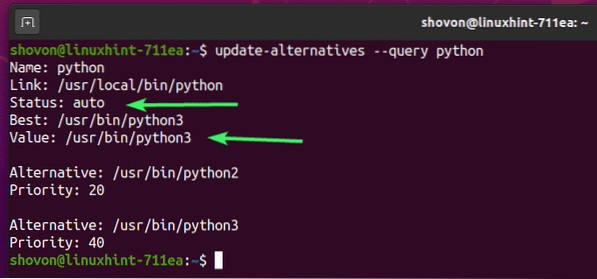
Amint látod, piton parancs végrehajtja a Python 3 tolmácsot.
$ python --verzió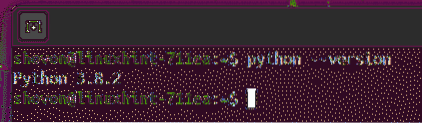
A cikk következő szakaszában megmutatom, hogyan lehet az alternatív módot megváltoztatni kézikönyv és válasszon alacsonyabb prioritású parancsot / futtathatót az alternatívák számára is.
Az Alternatív parancs manuális módosítása:
Mint mondtam, a Python 2 nem kerül automatikusan kiválasztásra, mivel alacsonyabb prioritásra állítottam. Tehát, ha alacsonyabb prioritású alternatívát szeretne választani, akkor ezt manuálisan kell megtennie.
A Python 2 alternatívájának manuális kiválasztása a piton alternatívák, futtassa a következő parancsot:
$ sudo update-alternatives --config python
Most az update-alternatives felsorolja az összes parancsot / alternatívát, amelyet telepített a piton alternatívák. Az én esetemben a Python 2 és a Python 3 alternatívákról van szó.
Neked is van egy Kiválasztás szám minden verzióhoz / alternatívához, amellyel kiválaszthat egy verziót / alternatívát a listából. Kiválasztás szám 0 van auto. Kiválasztás a 0-tól eltérő szám az kézikönyv.
Itt, Kiválasztás szám 1 a Python 2 alternatívához és Kiválasztás szám 2 a Python 3 alternatívája.
Tehát a Python 2 alternatívájának kiválasztásához nyomja meg a gombot 1 majd nyomja meg
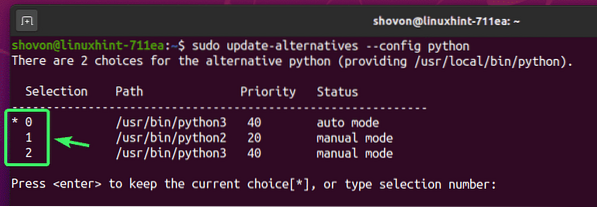
A Python 2-t kell beállítani alapértelmezett alternatívaként a piton alternatívák.
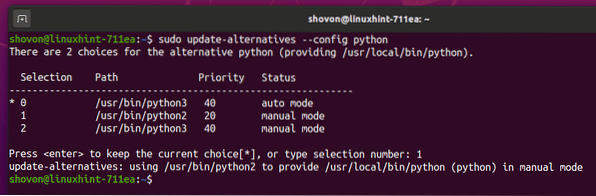
Amint láthatja, az aktuális mód az kézikönyv. Annak ellenére, hogy a Legjobb alternatíva az / usr / bin / python3 (Python 3), használja / usr / bin / python2 (Python 2).
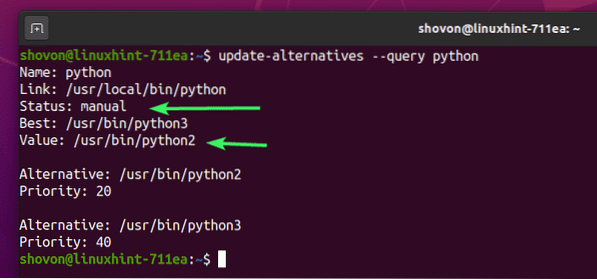
Amint látod, piton parancs végrehajtja a Python 2 tolmácsot.
$ python --verzió
Beállítások Az automatikus mód módjai:
Ha át akar váltani auto mód a piton ismét futtassa a következő parancsot:
$ sudo update-alternatives --auto python
A prioritás alapján alternatívát kell meghatározni a program számára piton alternatívák. Ebben az esetben a Python 3 alternatíva.

Amint látod, piton parancs végrehajtja a Python 3 tolmácsot.
$ python --verzió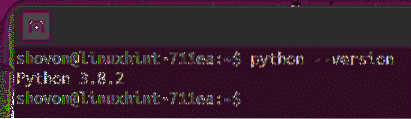
Alternatíva eltávolítása az alternatívák közül:
Eltávolíthat egy alternatívát a piton alternatívák.
Először sorolja fel a python alternatívák összes rendelkezésre álló alternatíváját az alábbiak szerint:
$ sudo update-alternatives - query python
Most válassza ki és másolja az eltávolítani kívánt alternatíva elérési útját. Eltávolítom a / usr / bin / python2, itt a Python 2 tolmács.
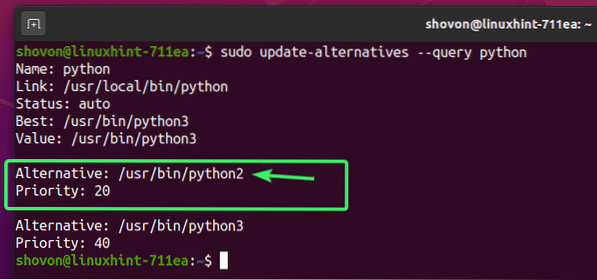
A / usr / bin / python2 (Python 2 tolmács) alternatívája a piton alternatívák, futtassa a következő parancsot:
$ sudo update-alternatives - távolítsa el a python / usr / bin / python2 fájlt
Mint láthatja, a / usr / bin / python2 (Python 2 tolmács) alternatívát eltávolítjuk a piton alternatívák.
$ sudo update-alternatives - query python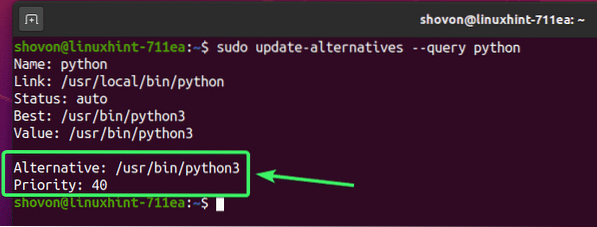
Az összes parancs eltávolítása az alternatívákból:
Az összes elérhető alternatívát eltávolíthatja a piton alternatívák a következő paranccsal:
$ sudo update-alternatives --remove-all python
Amint láthatja, nincsenek alternatívák piton többé.
$ sudo update-alternatives - query python
Tehát így használja az update-alternatives parancsot az Ubuntun, hogy nagyon könnyen váltson ugyanazon program vagy parancs különböző verziói között. Köszönjük, hogy elolvasta ezt a cikket.
 Phenquestions
Phenquestions


